Bezahlen der Rechnung für Ihre Microsoft-Kundenvereinbarung oder das Microsoft-Onlineabonnementprogramm
Dieser Artikel gilt für:
- Kunden, die eine Microsoft-Kundenvereinbarung abgeschlossen haben.
- Kunden, die sich über die Azure-Website für Azure registriert haben, um ein Konto für das Microsoft-Onlineabonnementprogramm zu erstellen. Diese Art von Konto wird auch als Konto mit nutzungsbasierter Bezahlung bezeichnet.
Sollten Sie sich hinsichtlich der Art Ihres Abrechnungskontos nicht sicher sein, lesen Sie den Abschnitt Überprüfen des Typs Ihres Abrechnungskontos weiter unten in diesem Artikel.
Es gibt zwei Möglichkeiten, wie Sie Ihre Azure-Rechnung bezahlen können. Sie können mit der Standardzahlungsmethode Ihres Abrechnungsprofils bezahlen oder mit der Option Jetzt zahlen eine einmalige Zahlung vornehmen.
Wenn Sie sich über einen Microsoft-Vertreter für Azure registriert haben, ist Ihre Standardzahlungsmethode immer auf Überweisung festgelegt. Die automatische Zahlung per Kreditkarte ist keine Option, wenn Sie sich über einen Microsoft-Vertreter für Azure registriert haben. Stattdessen können Sie für einzelne Rechnungen mit einer Kreditkarte bezahlen.
Wenn Sie über ein Konto für das Microsoft-Onlineabonnementprogramm verfügen, ist Ihre Standardzahlungsmethode „Kreditkarte“. Normalerweise werden Zahlungen automatisch von Ihrer Kreditkarte abgebucht. Sie können jedoch auch einmalige Zahlungen manuell per Kreditkarte vornehmen.
Wenn Sie über Azure-Gutschriften verfügen, gelten diese jeweils automatisch für den entsprechenden Abrechnungszeitraum.
Hinweis
Unabhängig von der Zahlungsmethode, die Sie für Ihre Zahlung auswählen, müssen Sie die Rechnungsnummer in den Zahlungsdetails angeben.
In der folgenden Tabelle sind die Zahlungsmethoden für verschiedene Vereinbarungstypen zusammengefasst:
| Vereinbarungstyp | Kreditkarte | Überweisung1 |
|---|---|---|
| Microsoft-Kundenvereinbarung Über einen Microsoft-Vertreter erworben |
✔ (mit einem Limit von 50.000 USD) | ✔ |
| Enterprise Agreement | ✘ | ✔ |
| Microsoft-Onlineabonnementprogramm | ✔ | ✔ (bei Genehmigung zur Zahlung per Rechnung) |
1 Eine ACH-Überweisung kann automatisch durchgeführt werden, wenn dies von Ihrer Bank unterstützt wird.
Reserve Bank of India
Seit Oktober 2021 können bei automatischen Zahlungen in Indien einige Kreditkartentransaktionen blockiert werden, insbesondere Transaktionen, die 5.000 INR überschreiten. Aus diesem Grund müssen Sie möglicherweise Zahlungen für Ihr Microsoft Online-Abonnementprogramm (MOSP)-Konto manuell im Azure-Portal vornehmen. Diese Anweisung wirkt sich nicht auf den Gesamtbetrag aus, der Ihnen für Ihre Azure-Nutzung in Rechnung gestellt wird.
Im Juni 2022 hat die Reserve Bank of India (RBI) das Kartenlimit für E-Mandate für wiederkehrende Zahlungen von 5.000 INR auf 15.000 INR erhöht. Weitere Informationen zu dieser Direktive finden Sie auf der Website der Reserve Bank of India.
Seit September 2022 speichern Microsoft und andere Onlinehändler keine Kreditkarteninformationen mehr. Um dieser Verordnung nachzukommen, hat Microsoft alle gespeicherten Kartendaten aus Azure entfernt. Um Dienstunterbrechungen zu vermeiden, müssen Sie Ihre Zahlungsmethode hinzufügen und verifizieren, um eine Zahlung für alle Rechnungen im Azure-Portal vorzunehmen. Weitere Informationen zu dieser Direktive finden Sie auf der Website der Reserve Bank of India.
UPI- und NetBanking-Zahlungsoptionen
Azure unterstützt zwei alternative Zahlungsoptionen für Kunden in Indien:
- UPI (Unified Payments Interface) ist eine Echtzeit-Zahlungsmethode.
- NetBanking bietet Kunden über eine Onlineplattform Zugriff auf Bankdienstleistungen.
Wie nehme ich eine Zahlung mit UPI oder NetBanking vor?
UPI und NetBanking werden nur für einmalige Transaktionen unterstützt.
Für eine Zahlung mit UPI oder NetBanking gehen Sie folgendermaßen vor:
- Wählen Sie bei der Zahlung die Option Neue Zahlungsmethode hinzufügen aus.
- Wählen Sie UPI oder NetBanking aus.
- Sie werden an einen Zahlungspartner (z. B. BillDesk) weitergeleitet, wo Sie Ihre Zahlungsmethode auswählen können.
- Anschließend werden Sie zur Website Ihrer Bank weitergeleitet, auf der Sie die Zahlung vornehmen können.
- Warten Sie, bis die Zahlung in Ihrer UPI- oder NetBanking-App abgeschlossen ist, kehren Sie dann zum Azure-Portal zurück, und wählen Sie Abgeschlossen aus. Schließen Sie Ihren Browser erst, wenn die Zahlung abgeschlossen ist.
Nachdem Sie die Zahlung übermittelt haben, warten Sie, bis diese im Azure-Portal angezeigt wird.
Wie erfolgt die Rückerstattung, wenn ich eine Zahlung mit UPI oder NetBanking vorgenommen habe?
Rückerstattungen werden wie reguläre Gebühren behandelt. Sie werden auf Ihr Bankkonto gebucht.
Teilzahlungen
Teilzahlungen sind nur für Kunden und Kundinnen von Azure Global mit nutzungsbasierter Bezahlung in China und Ägypten verfügbar. Wenn die Nutzung das Limit Ihrer Kreditkarte überschreitet, können Sie den folgenden Self-Service-Prozess verwenden, um den Rechnungsbetrag auf mehrere Kreditkarten aufzuteilen.
Eine Mindestzahlung hat einen Mindestwert, den Sie zahlen können und der je nach Land/Region unterschiedlich ist.
Hinweis
Um Dienstunterbrechungen zu vermeiden, zahlen Sie den vollständigen Rechnungsbetrag bis zu dem auf der Rechnung angegebenen Fälligkeitsdatum.
So nehmen Sie eine Teilzahlung vor
- Melden Sie sich beim Azure-Portal an.
- Suchen Sie nach Kostenverwaltung und Abrechnung, und wählen Sie diese Option aus.
- Wählen Sie im Menü auf der linken Seite unter Abrechnung die Option Rechnungen aus.
- Wenn eine Ihrer Rechnungen fällig oder überfällig ist, wird für diese Rechnung ein blauer Link Jetzt bezahlen angezeigt. Klicken Sie auf den Link (Zentralisierte Protokollierung).
- Wählen Sie im Fenster Jetzt zahlen die Option Zahlungsmethode auswählen aus, um eine vorhandene Kreditkarte auszuwählen oder eine neue hinzuzufügen.
- Wählen Sie Jetzt zahlen aus.
- Wenn die Zahlung fehlschlägt, wird das Teilzahlungsfeature in der Funktionalität Jetzt bezahlen angezeigt. Es gibt einen Mindestbetrag für Teilzahlungen. Sie müssen einen Betrag eingeben, der größer als das Minimum ist.
- Wählen Sie die Option Zahlungsmethode auswählen aus, um eine vorhandene Kreditkarte auszuwählen oder eine neue hinzuzufügen. Diese Karte wird für die erste Teilzahlung verwendet.
- Wählen Sie Jetzt zahlen aus.
- Wiederholen Sie die Schritte 8 bis 9, bis Sie den Rechnungsbetrag vollständig bezahlt haben.
Kredit- oder Debitkarte
Wenn eine Kredit- oder Debitkarte als Standardzahlungsmethode für Ihr Abrechnungsprofil festgelegt wurde, wird sie in jedem Abrechnungszeitraum automatisch belastet.
Falls die automatische Belastung Ihrer Kredit- oder Debitkarte aus irgendeinem Grund abgelehnt wird, können Sie im Azure-Portal mit der Option Jetzt bezahlen eine einmalige Zahlung mit einer Kredit- oder Debitkarte vornehmen.
Wenn Sie über ein Konto für das Microsoft-Onlineabonnementprogramm (nutzungsbasierte Bezahlung) verfügen und eine Rechnung fällig ist, wird das Banner Jetzt bezahlen auf der Eigenschaftenseite Ihres Abonnements angezeigt.
Informationen zum Ändern Ihrer Standardzahlungsmethode in „Banküberweisung“ finden Sie im Artikel zum Zahlen per Rechnung.
Obwohl Sie in der Regel Debitkarten zum Bezahlen Ihrer Azure-Rechnung verwenden können, sollten Sie die folgenden Einschränkungen berücksichtigen:
- Die Sonderverwaltungsregion Hongkong und Brasilien lassen die Verwendung von Debitkarten nicht zu. Sie unterstützen nur Kreditkarten.
- Indien unterstützt Debit- und Kreditkarten von Visa und Mastercard.
- Sie können keine virtuellen Debitkarten und Prepaid-Debitkarten verwenden, um Ihre Azure-Rechnung zu bezahlen.
Überweisung
Wenn die Standardzahlungsmethode Ihres Abrechnungsprofils die Banküberweisung ist, befolgen Sie die Zahlungsanweisungen in der PDF-Rechnungsdatei.
Hinweis
Wenn Sie Ihre Rechnung per Eilüberweisung begleichen, kann es bis zu 10 Werktage dauern, bis die Zahlung verarbeitet wird.
Wenn der Rechnungsbetrag unterhalb des Mindestwerts für Ihre Währung liegt, können Sie alternativ eine einmalige Zahlung vornehmen, indem Sie im Azure-Portal die Option Jetzt bezahlen und eine Kredit- oder Debitkarte verwenden. Falls Ihr Rechnungsbetrag oberhalb des Mindestwerts liegt, können Sie Ihre Rechnung nicht per Kredit- oder Debitkarte bezahlen. Der Mindestbetrag für Ihre Währung wird im Azure-Portal angezeigt, nachdem Sie die Option Jetzt bezahlen ausgewählt haben.
Hinweis
Wenn mehrere Rechnungen in einer einzelnen Banküberweisung beglichen werden, müssen Sie die Rechnungsnummern für alle Rechnungen angeben.
Bankdetails, die zum Senden von Zahlungen per Überweisung verwendet werden
Wenn Ihre Standardzahlungsmethode die Überweisung ist, überprüfen Sie Ihre Rechnung auf Zahlungsanweisungen. Zahlungsanweisungen für Ihr Land/Ihre Region finden Sie in der folgenden Liste:
- Land oder Region auswählen
- Afghanistan
- Albanien
- Algerien
- Angola
- Argentinien
- Armenien
- Australien
- Österreich
- Aserbaidschan
- Bahamas
- Bahrain
- Bangladesch
- Barbados
- Belarus
- Belgien
- Belize
- Bermudas
- Bolivien
- Bosnien und Herzegowina
- Botsuana
- Brasilien
- Brunei
- Bulgarien
- Kamerun
- Kanada
- Cabo Verde
- Kaimaninseln
- Chile
- China (VR China)
- Kolumbien
- Costa Rica
- Côte d'Ivoire
- Kroatien
- Curaçao
- Zypern
- Tschechische Republik
- Demokratische Republik Kongo
- Dänemark
- Dominikanische Republik
- Ecuador
- Ägypten
- El Salvador
- Estland
- Äthiopien
- Färöer
- Fidschi
- Finnland
- Frankreich
- Französisch-Guayana
- Georgien
- Deutschland
- Ghana
- Griechenland
- Grenada
- Guadeloupe
- Guam
- Guatemala
- Guayana
- Haiti
- Honduras
- Hongkong SAR
- Ungarn
- Island
- Indien
- Indonesien
- Irak
- Irland
- Israel
- Italien
- Jamaika
- Japan
- Jordan
- Kasachstan
- Kenia
- Korea
- Kuwait
- Kirgisistan
- Lettland
- Libanon
- Libyen
- Liechtenstein
- Litauen
- Luxemburg
- Sonderverwaltungsregion Macau
- Malaysia
- Malta
- Mauritius
- Mexiko
- Moldau
- Monaco
- Mongolei
- Montenegro
- Marokko
- Namibia
- Nepal
- Niederlande
- Neuseeland
- Nicaragua
- Nigeria
- Republik Nordmazedonien
- Norwegen
- Oman
- Pakistan
- Palästinensische Behörde
- Panama
- Paraguay
- Peru
- Philippinen
- Polen
- Portugal
- Puerto Rico
- Katar
- Rumänien
- Russland
- Ruanda
- St. Kitts und Nevis
- St. Lucia
- St. Vincent und die Grenadinen
- Saudi-Arabien
- Senegal
- Serbien
- Singapur
- Slowakei
- Slowenien
- Südafrika
- Spanien
- Sri Lanka
- Surinam
- Schweden
- Schweiz
- Taiwan
- Tadschikistan
- Tansania
- Thailand
- Trinidad und Tobago
- Turkmenistan
- Tunesien
- Türkiye
- Uganda
- Ukraine
- Vereinigte Arabische Emirate
- Vereinigtes Königreich
- USA
- Uruguay
- Usbekistan
- Venezuela
- Vietnam
- Amerikanische Jungferninseln
- Jemen
- Sambia
- Simbabwe
Jetzt im Azure-Portal bezahlen
Um Rechnungen im Azure-Portal bezahlen zu können, müssen Sie über die richtigen Berechtigungen für die Microsoft-Kundenvereinbarung verfügen oder der Kontoadministrator sein. Der Kontoadministrator ist der Benutzer, der sich ursprünglich für das Konto für die Microsoft-Kundenvereinbarung registriert hat.
- Melden Sie sich beim Azure-Portal an.
- Suchen Sie nach Kostenverwaltung und Abrechnung, und wählen Sie diese Option aus.
- Wählen Sie im Menü auf der linken Seite unter Abrechnung die Option Rechnungen aus.
- Wenn eine Ihrer Rechnungen fällig oder überfällig ist, wird für diese Rechnung ein blauer Link Jetzt bezahlen angezeigt. Klicken Sie auf den Link (Zentralisierte Protokollierung).
- Wählen Sie im Fenster Jetzt zahlen die Option Zahlungsmethode auswählen aus, um eine vorhandene Kreditkarte auszuwählen oder eine neue hinzuzufügen.
- Wählen Sie Jetzt zahlen aus.
Für den Rechnungsstatus wird innerhalb von 24 Stunden dann Bezahlt angezeigt.
Die Option Jetzt bezahlen ist in den folgenden Fällen möglicherweise nicht verfügbar:
- Sie haben ein Konto für das Microsoft-Onlineabonnementprogramm (nutzungsbasierte Zahlung). Stattdessen wird möglicherweise das Banner Saldo ausgleichen angezeigt. Weitere Informationen hierzu finden Sie unter Begleichen einer überfälligen Zahlung.
- Ihre Standardzahlungsmethode und der Rechnungsbetrag unterstützen die Option Jetzt bezahlen nicht. Überprüfen Sie Ihre Rechnung auf Zahlungsanweisungen.
Eine vollständige Liste aller Länder/Regionen, in denen die Option Jetzt bezahlen verfügbar ist, finden Sie unter Regionale Überlegungen.
Überprüfen Sie den Typ Ihres Abrechnungskontos.
Überprüfen Sie den Vertragstyp, um zu bestimmen, ob Sie Zugriff auf ein Abrechnungskonto für eine Microsoft-Kundenvereinbarung haben. Führen Sie dazu die folgenden Schritte aus:
- Wechseln Sie zum Azure-Portal, um zu überprüfen, ob Sie Zugriff auf ein Abrechnungskonto haben. Suchen Sie nach Kostenverwaltung und Abrechnung, und wählen Sie diese Option aus.

- Wenn Sie Zugriff auf genau einen Abrechnungsbereich haben, wählen Sie Eigenschaften im Menü aus. Sie haben Zugriff auf ein Abrechnungskonto, wenn der Typ des Abrechnungskontos Microsoft-Kundenvereinbarung ist.
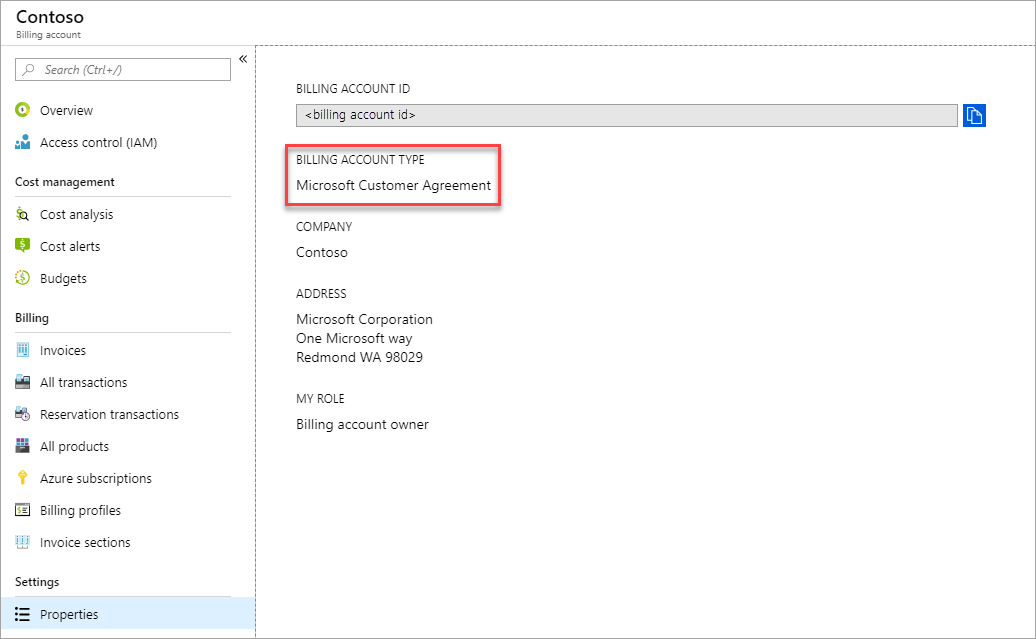
Wenn Sie Zugriff auf mehrere Abrechnungsbereiche haben, überprüfen Sie in der Spalte „Abrechnungskonto“ den Typ. Sie haben Zugriff auf ein Abrechnungskonto für eine Microsoft-Kundenvereinbarung, wenn der Abrechnungskontotyp für beliebige der Bereiche Microsoft-Kundenvereinbarung ist.
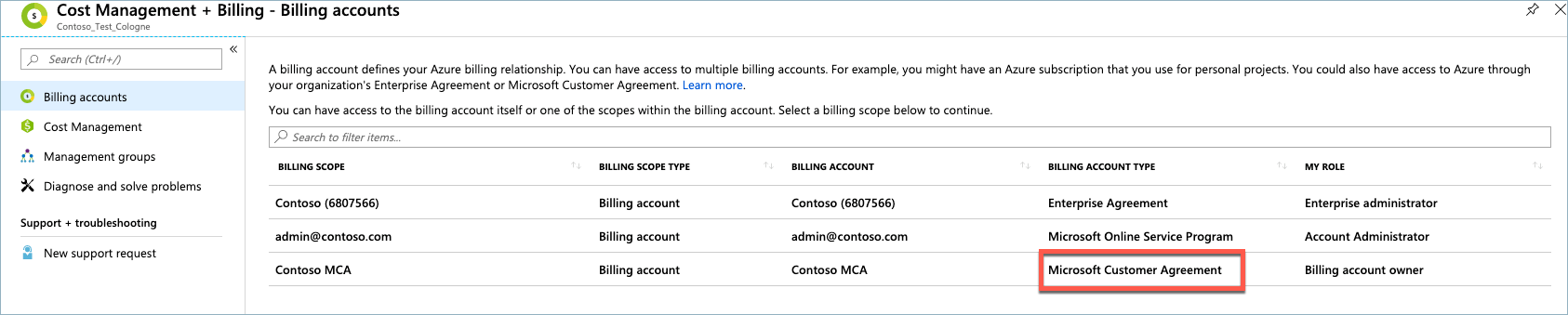
Zugehöriger Inhalt
- Informationen dazu, wie Sie sich für die Zahlung per Überweisung qualifizieren, finden Sie im Artikel zur Zahlung per Rechnung.